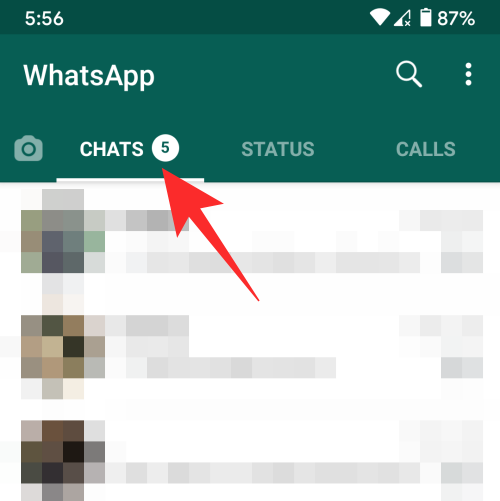- 3 способа отключить звук звонков в WhatsApp
- Метод 1. Отключение звука при звонке
- На Android
- На iOS
- Метод 2: полностью отключить все звонки
- На Android
- На iOS
- Метод 3: отключение звука вызовов для контакта
- На Android
- На iOS
- Как отключить звонки в ватсапе
- Как отключить звуки звонков в WhatsApp
- На Андроид
- На айфон
- Как заблокировать абонента в «Ватсапе»
- На айфоне
- На Андроиде
- На Windows Phone
- Как отключить видеозвонок в «Ватсапе»
3 способа отключить звук звонков в WhatsApp
Это означает, что любой, кто сохранил ваш номер в своей телефонной книге, может отправлять вам текстовые сообщения в WhatsApp и даже звонить вам с помощью видео или аудио звонка. В этом посте мы поможем вам отключить звук звонков через WhatsApp на Android и iOS.
Связанный: Как отключить звук в видео в WhatsApp перед тем, как поделиться им
Метод 1. Отключение звука при звонке
Звонки через WhatsApp работают аналогично звонкам на ваши телефонные номера. Таким образом, отключить их так же просто, как отключить звук других вызовов.
На Android
Вы можете отключить звук для звонка в WhatsApp, получив его на свой телефон Android, точно так же, как и для обычного телефонного звонка. Для этого нажмите кнопку уменьшения громкости или кнопку питания на устройстве Android, когда вы получаете вызов WhatsApp, чтобы отключить их по отдельности.
На iOS
Вы можете отключить звук вызова WhatsApp на iOS, отключив его, как обычный голосовой вызов. Чтобы отключить звук для звонка в WhatsApp по отдельности, нажмите кнопку, кнопку «Режим сна / Пробуждение» или одну из кнопок регулировки громкости на вашем iPhone. Когда вы отключите звук вызова WhatsApp с помощью этого метода, ваш вызов будет продолжать звонить, но беззвучно и через несколько секунд останется без ответа.
Связанный: Как удалить учетную запись WhatsApp и все ваши данные WhatsApp
Метод 2: полностью отключить все звонки
Если вы тот, кто не ожидает голосовых или видеозвонков через WhatsApp, но использует его для простого приема текстов и мультимедиа, вы можете отключить все звонки в WhatsApp.
На Android
Чтобы отключить все звонки в WhatsApp на устройстве Android, откройте WhatsApp, нажмите на значок с тремя точками в правом верхнем углу.
В раскрывающемся меню выберите параметр «Настройки».
На экране настроек WhatsApp выберите опцию «Уведомления».
На следующем экране прокрутите вниз, пока не дойдете до раздела «Звонки». В этом разделе нажмите «Рингтон». Когда вам будет представлен список вариантов, нажмите «Нет».
Теперь, когда вы отключили все звуки для звонков в WhatsApp, ваша работа еще не сделана. Ваше устройство Android по-прежнему будет вибрировать, когда вы получите звонок в WhatsApp.
Чтобы телефон не вибрировал при каждом звонке в WhatsApp, выберите «Вибрация» в разделе «Звонки» на экране «Уведомления». При появлении запроса со списком параметров выберите «Выкл.», Чтобы полностью отключить вибрацию для входящих вызовов.
Вот так! Вы успешно отключили все уведомления о входящих вызовах для вызовов WhatsApp. Ваш телефон Android больше не будет жужжать или издавать звуки, когда вам звонят в WhatsApp.
На iOS
В отличие от Android, приложение WhatsApp на iOS не позволяет отдельно отключать входящие звонки WhatsApp. Вместо этого вы вынуждены отключать все уведомления из приложения, что означает, что помимо отключения ваших вызовов WhatsApp, iOS также отключит уведомления для текстов, полученных в приложении, если вы будете следовать приведенному ниже методу.
Чтобы продолжить отключение всех вызовов WhatsApp на iOS, вам необходимо запустить WhatsApp на вашем iPhone / iPad, нажать на вкладку «Настройки» внизу и выбрать опцию «Уведомления» на экране.
На экране «Уведомления» вы заметите, что для вызовов WhatsApp нет специального управления уведомлениями. Итак, ваш единственный вариант — полностью отключить уведомления для WhatsApp. Вы можете сделать это, коснувшись опций «Уведомления в приложении» на экране «Уведомления».
На следующем экране вам нужно будет внести отдельные изменения в способ получения предупреждений в WhatsApp. Если вы не хотите, чтобы ваш iPhone звонил при получении вызова WhatsApp, отключите переключатели «Звуки» и «Вибрация». Если вы хотите видеть визуальные оповещения о звонках и сообщениях, вы можете оставить «Стиль оповещения» на «Баннеры» или «Оповещения».
Если нет, вы можете изменить стиль оповещения на «Нет», если вы хотите, чтобы оповещения в WhatsApp не беспокоили вас.
Это единственный способ отключить звук звонков в WhatsApp на iOS.
Связанный: Как восстановить удаленные сообщения WhatsApp на iPhone и Android
Метод 3: отключение звука вызовов для контакта
Следующий раздел поможет вам найти способ отключить звук для звонков в WhatsApp определенного человека вместо того, чтобы отключать их все.
На Android
В предыдущем разделе мы объяснили, как можно полностью отключить звук звонков в приложении WhatsApp на Android. Но если вы тот, кто взаимодействует с голосовыми и видеозвонками в популярном приложении для обмена сообщениями, то более раннее решение может не подойти вам.
К счастью для вас, WhatsApp позволяет отключать звонки от определенного контакта, чтобы получать уведомления о звонках от других людей.
Чтобы отключить звонки в WhatsApp от определенного контакта, откройте WhatsApp и убедитесь, что вы находитесь на главном экране «Чаты» внутри приложения. Здесь выберите ветку чата, звонки из которой вы хотите отключить.
Как только ветка откроется, нажмите на имя человека в верхней части экрана.
Когда откроется страница профиля человека, нажмите на опцию «Пользовательские уведомления».
На следующем экране установите флажок рядом с «Использовать настраиваемые уведомления» вверху. Возможность отключить звук для звонков в WhatsApp от этого человека будет доступна, только если вы включите это настраиваемое уведомление.
На том же экране нажмите «Мелодия» в разделе «Уведомления о звонках» и выберите «Нет». Точно так же нажмите «Вибрация» в разделе «Уведомления о звонках» и выберите «Выкл.».
Все звонки в WhatsApp от этого человека будут отключены. Вы можете повторить процесс отключения звука для звонков от различных контактов, которые необходимо отключить заранее.
На iOS
К сожалению для пользователей iOS, WhatsApp не позволяет вам указать, чьи звонки вы можете отключить. Это связано с тем, что нет отдельного способа управления уведомлениями о звонках в WhatsApp, как его аналог в Android. Если вы хотите отключить звонки в WhatsApp от определенного человека, то единственный вариант — заблокировать контакт в WhatsApp.
Вы можете заблокировать кого-либо в WhatsApp, открыв ветку чата с заинтересованным лицом, нажав на его контактное имя вверху и выбрав опцию «Заблокировать контакт». Заблокированные номера больше не смогут звонить в вашу учетную запись WhatsApp или отправлять вам текстовые сообщения.
Вы можете просмотреть все контакты, которые вы заблокировали в WhatsApp, перейдя в Настройки WhatsApp> Учетная запись> Конфиденциальность> Заблокировано.
Вот и все. Это все, что вам нужно знать об отключении звука при звонках через WhatsApp. Чтобы узнать больше о WhatsApp, посетите наш специальный раздел WhatsApp или оставьте нам комментарий под этим сообщением.
Источник
Как отключить звонки в ватсапе
Способа, как запретить звонки в WhatsApp, оставив абоненту возможность посылать текстовые сообщения, не существует. Поэтому те, кто не желает, чтобы их беспокоили, могут отключить звук, оповещающий о вызове, или заблокировать излишне настойчивого человека.
Как отключить звуки звонков в WhatsApp
Приложение WhatsApp дает возможность настраивать индивидуальные сигналы для каждой группы собеседников (полностью запрещая звуковое оповещение обо всех событиях) или для каждого отдельного контакта.
На Андроид
Если пользователь «Ватсап» не хочет, чтобы его беспокоили звуковые сигналы о поступающих через это приложение вызовах, он может запретить аудио-оповещение. Для этого нужно выполнить 7 шагов:
- Запустить приложение.
- Нажать на иконку «3 точки», расположенную в верхнем углу справа от значка поиска.
- Выбрать «Настройки», кнопка расположена в самом низу меню, выпавшего после выполнения предыдущего шага.
- В появившемся окне нажать на «Уведомления».
- Пролистать открывшуюся страницу до конца и нажать на кнопку «Мелодия», размещенную под заголовком «Звонки».
- Во всплывшем окне нажать на «Хранилище мультимедиа».
- В появившемся списке доступных сигналов выбрать позицию «Без звука».
Если необходимо запретить звуковой сигнал, оповещающий о звонках и сообщениях от одного абонента или группы, нужно:
- перейти в чат, которому требуется отключить уведомления;
- нажать на иконку «Меню»;
- в выпавшей вкладке выбрать «Без звука»;
- во всплывшем окне выбрать желаемую длительность отключения из предложенных приложением вариантов.
На айфон
Убрать звуковой сигнал о входящем вызове в «Вотсапе» на айфоне можно по той же схеме, что и на Андроиде:
- Из меню своего профиля нужно перейти в раздел «Настройки».
- Открыть «Уведомления».
- Нажать кнопку «Звук», размещенную в разделе «Звонок WhatsApp».
- Выбрать пункт «Без звука».
Для игнорирования отдельного контакта звук нужно отключить в меню диалога с ним.
Как заблокировать абонента в «Ватсапе»
В приложении предусмотрено 2 способа заблокировать абонента:
- через диалог с ним;
- через меню своего профиля.
На айфоне
Пользователь WhatsАpp может запретить кому-либо посылать сообщения и звонить ему следующим образом:
- Открыть переписку с нежелательным человеком.
- Нажать на меню контакта в верхней части экрана (область, содержащая аватар собеседника, его имя и информацию о времени посещения сети).
- Пролистать появившееся меню до позиции «Заблокировать».
- Подтвердить действие во всплывшем диалоговом окне.
Если пользователь хочет не только заблокировать контакт, но и одновременно пожаловаться на спам, он может выполнить следующие шаги:
- Из списка диалогов в приложении выбрать беседу с тем абонентом, которого нужно забанить.
- Нажать на иконку «Меню».
- В выпавшем списке выбрать самую последнюю позицию «Еще».
- В появившемся перечне выбрать «Заблокировать».
- На открывшемся диалоговом окне нажать кнопку «Заблокировать» или «В спам и заблокировать».
Чтобы действовать через меню своего профиля, нужно:
- Кликнуть на «Настройки» в правой нижней части экрана.
- Нажать в появившемся меню «Учетная запись».
- Выбрать «Конфиденциальность».
- В самом низу появившегося меню нажать на кнопку «Заблокированные».
- Нажать на ссылку «Добавить новый…» и выбрать из появившегося списка абонентов телефонной книжки устройства тот, которому следует запретить возможность общения.
На Андроиде
Для того чтобы нежелательный контакт лишился возможности написать сообщение и позвонить через «Вотцап», нужно заблокировать его по любой из указанных инструкций. Наименования кнопок могут отличаться. Например, чтобы действовать через меню своего профиля, нужно:
- Запустить приложения и, не переходя ни к одному диалогу, нажать иконку, изображающую 3 точки.
- Во всплывшем меню выбрать «Настройки».
- Нажать на первую кнопку «Аккаунт».
- Выбрать позицию «Приватность».
- В самом низу появившегося меню нажать на кнопку «Заблокированные».
- После этого появится полный список ранее забаненных контактов. Чтобы внести туда еще кого-нибудь, нужно нажать на иконку, изображающую человечка, и знак «+» и выбрать из предложенного перечня контактов тот, дальнейшее общение с которым нежелательно.
Этим же способом можно и удалить абонента, общение с которым нужно возобновить, из списка забаненных.
На Windows Phone
Функция добавления в черный список поддерживается и при работе с приложением через Windows Phone. Принцип установки запрета на общения идентичен гаджетам, использующим системы Андроид и iOS. Однако названия кнопок и вид меню несколько отличаются.
Например, при блокировке пользователя через диалог с ним нет необходимости совершать промежуточные шаги и нажимать «Еще», как на айфоне. Пункт «Заблокировать» будет доступен сразу же при нажатии на иконку с тремя точками.
Как отключить видеозвонок в «Ватсапе»
В мессенджере «Ватсап» не предусмотрено отключение функции звонков. Запретить их можно только отдельным абонентам, заблокировав их. Это приведет к полной изоляции от данного аккаунта. Добавленные в черный список пользователи не смогут не только совершать вызовы, но и писать в индивидуальном диалоге и приглашать в групповые чаты.
Если нет возможности ответить на аудио- или видеозвонок, достаточно нажать кнопку «Отклонить». Кроме того, доступна функция быстрой отправки сообщения этому абоненту.
Источник